
Importación/exportación de las opciones individualmente
Podrá importar/exportar únicamente las listas de direcciones de la Libreta de direcciones. Para realizar estas operaciones, se necesitarán privilegios de Administrador.
 |
Para obtener información sobre la edición de un archivo CSV de Libreta de direcciones para su importación, consulte Elementos de la libreta de direcciones. |
Exportación de opciones individualmente
1
Inicie la IU remota.Inicio de la IU remota
2
Haga clic en [Configuración] en la página del portal. Pantalla de la IU remota
3
Haga clic en [Gestión de datos] y seleccione las opciones para exportar.
 Cuando se exporten listas de direcciones
Cuando se exporten listas de direcciones
1 | Haga clic en [Listas de direcciones] en [Importar/Exportar individualmente]. |
2 | Haga clic en [Exportar]. Si aparece la página para introducir un PIN, introduzca el PIN y haga clic en [Bien]. |
3 | Configure las opciones necesarias. 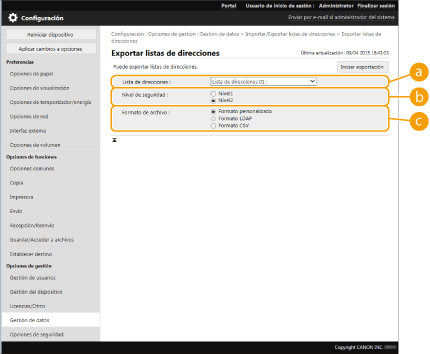  [Listas de direcciones] [Listas de direcciones]Seleccione las listas de direcciones para exportar. Tenga en cuenta que después de guardar las listas de direcciones, los nombres de las mismas vuelven a los predeterminados de fábrica.  [Nivel de seguridad] [Nivel de seguridad]Puede configurar el nivel de seguridad si [Formato personalizado] está seleccionado en [Formato de archivo]. Si se selecciona [Nivel 1], puede importar a todas las impresoras multifunción Canon. Si se selecciona [Nivel 2], la contraseña de los datos de la lista de direcciones estará cifrada mediante un método más seguro que [Nivel 1]. No obstante, los datos solo se pueden importar a modelos de equipos que admitan la configuración [Nivel 2] (modelos en los que se muestre la configuración [Nivel de seguridad]).  [Formato de archivo] [Formato de archivo]Seleccione el formato de los datos para exportar. Seleccione [Formato personalizado] si pretende importar toda la información registrada en las listas de direcciones a otra impresora multifunción Canon, o seleccione [Formato LDAP] o [Formato CSV] si el archivo va a ser utilizado por una aplicación del ordenador. Tenga en cuenta, no obstante, que si se selecciona [Formato LDAP], solo se guardarán las direcciones de correo electrónico y los números de fax.  Para configurar una contraseña para los datos exportados Configure <Incluir contr. para exportar libr. direcciones> en <Sí> (<Incluir contr. para exportar libr. direcciones>). Si se configura esta opción, los elementos para introducir la contraseña se muestran en la pantalla [Exportar listas de direcciones]. Si se ha configurado una contraseña, los datos solo se pueden importar si se introduce la contraseña correcta. Para editar datos exportados en formato CSV Para obtener información sobre cada columna de la Libreta de direcciones, consulte Elementos de la libreta de direcciones. Quizás no se puedan importar los datos correctamente al importar a una versión anterior del equipo. |
4
Haga clic en [Iniciar exportación].
5
Siga las instrucciones en pantalla para especificar dónde guardar los datos.
Importación de opciones individualmente
1
Inicie la IU remota.Inicio de la IU remota
2
Haga clic en [Configuración] en la página del portal. Pantalla de la IU remota
3
Haga clic en [Gestión de datos] y seleccione las opciones para importar.
 Cuando se importen listas de direcciones
Cuando se importen listas de direcciones
1 | Haga clic en [Listas de direcciones] en [Importar/Exportar individualmente]. |
2 | Haga clic en [Importar]. Si aparece la página para introducir un PIN, introduzca el PIN y haga clic en [Bien]. |
3 | Configure las opciones necesarias. 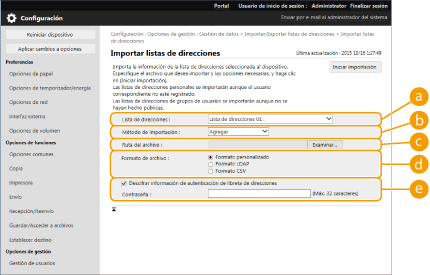  [Listas de direcciones] [Listas de direcciones]Seleccione la lista de direcciones que es el destino de importación.  [Método de importación] [Método de importación]Seleccione [Agregar] si desea añadir los destinos importados sin eliminar la lista de direcciones actual, o seleccione [Eliminar y sobrescribir] si desea eliminar la lista de direcciones actual y sobrescribir los datos con los destinos importados.  [Ruta del archivo] [Ruta del archivo]Haga clic en [Elegir archivo] y especifique el archivo para importar.  [Formato de archivo] [Formato de archivo]Seleccione el formato de archivo de los datos que se van a importar. Seleccione [Formato personalizado] para los archivos en el formato específico de las impresoras multifunción Canon (*.abk), seleccione [Formato LDAP] para los archivos con formato LDAP (*.ldif) o seleccione [Formato CSV] para los archivos con formato CSV (*.csv).  [Descifrar información de autenticación de libreta de direcciones] [Descifrar información de autenticación de libreta de direcciones]Al importar archivos cifrados, seleccione la casilla de verificación e introduzca la misma contraseña introducida al exportar los datos de configuración. |
4
Haga clic en [Iniciar importación]  [Bien].
[Bien].
 [Bien].
[Bien].Es posible que haya que reiniciar el equipo en función de las opciones que se importen. Reinicio del equipo